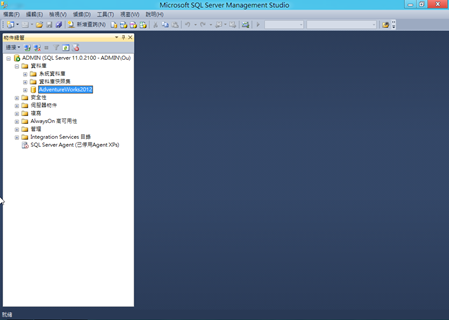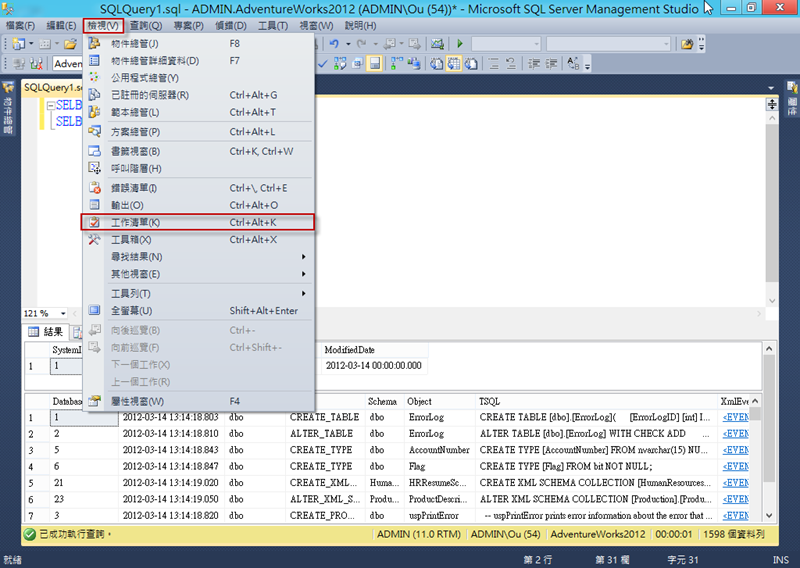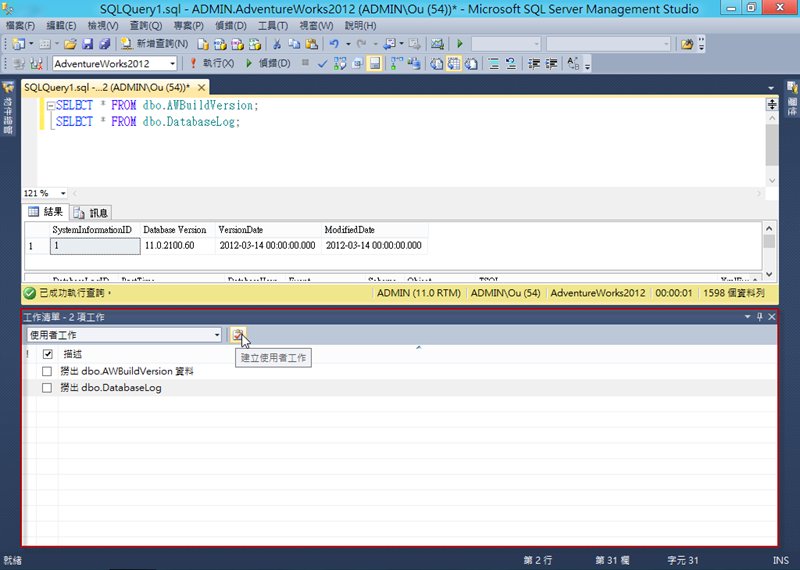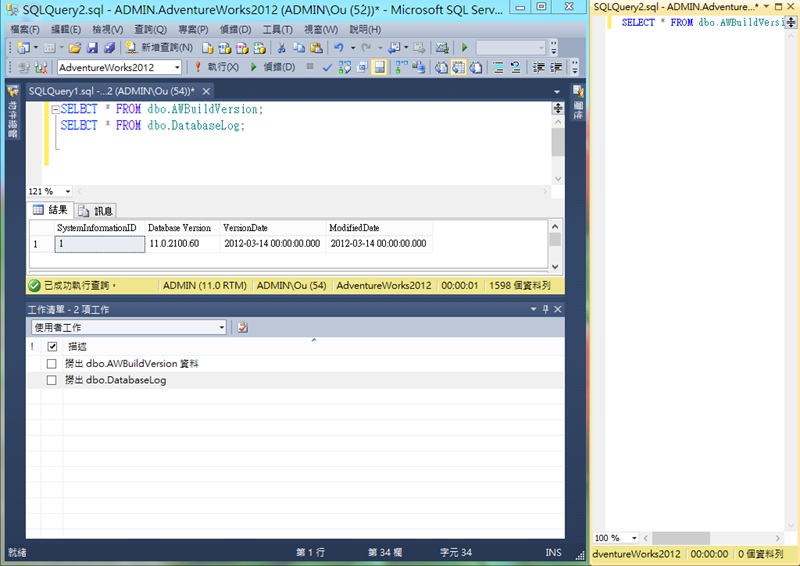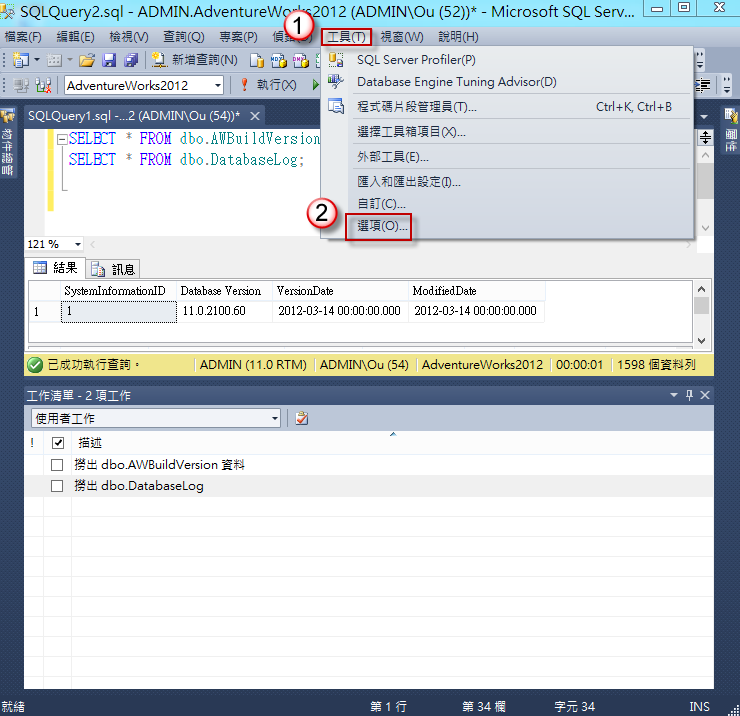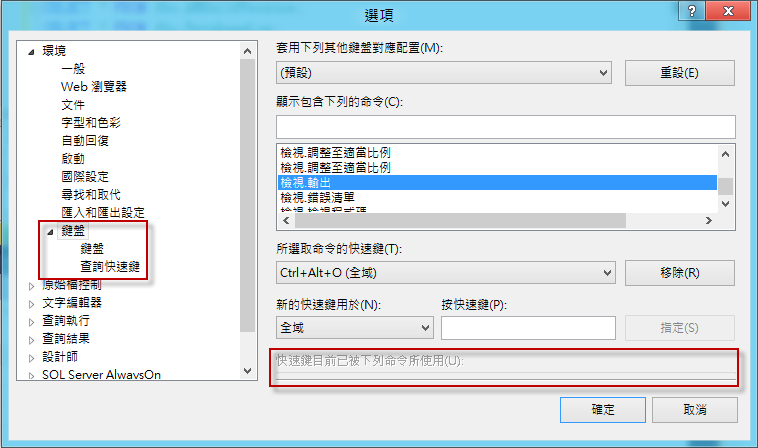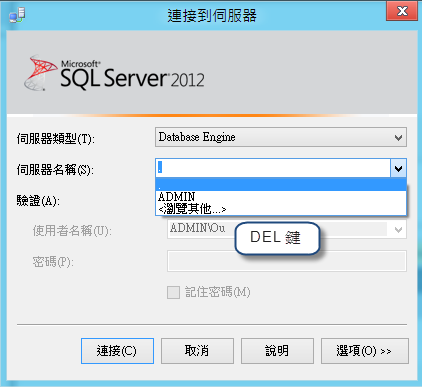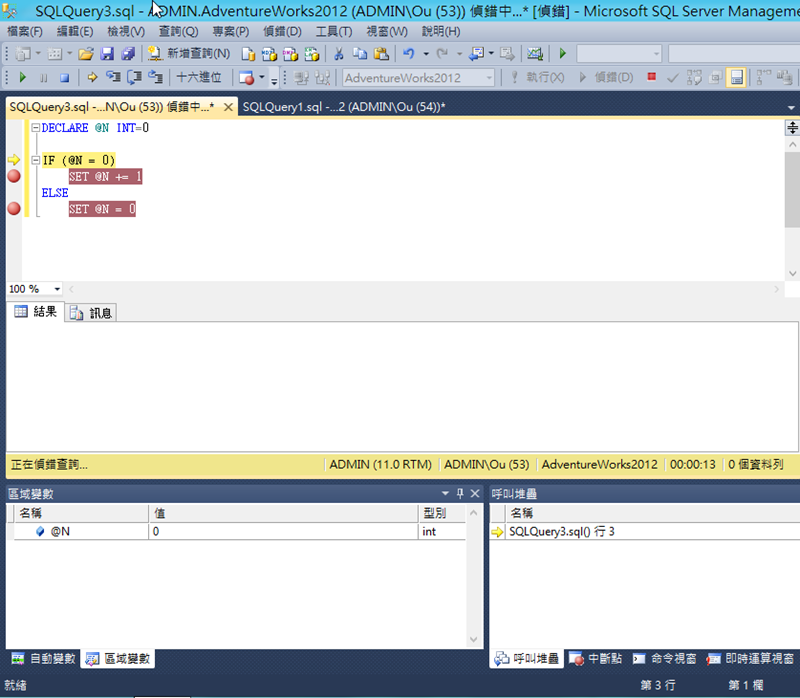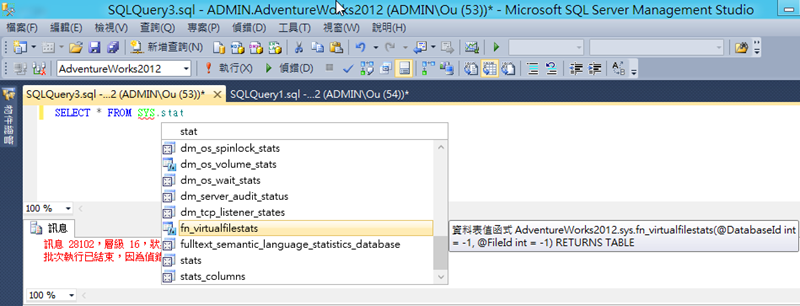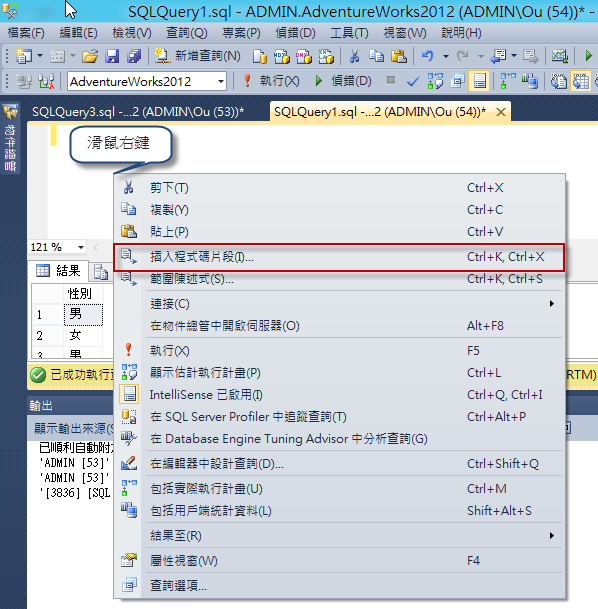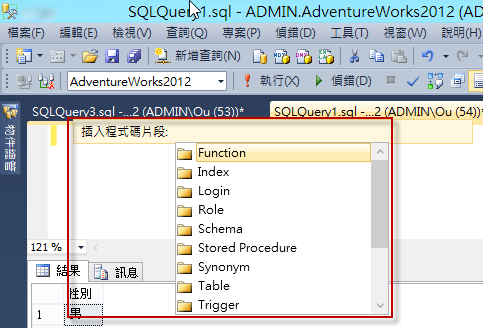SQL Server Management Studio 2012 新功能簡介
SQL Server Management Studio 2012 以 Visual Studio 2010 為基礎,下圖左邊是 SQL Server Management Studio 2012,右邊是 Visual Studio 2010,有使用 .NET 平台開發程式經驗的想必相當熟悉。
以下介紹 SQL Server Management Studio 2012 新功能。
1. Zoom In / Out
由於是採用 WPF 撰寫,因此我們可以很容易地做放大 / 縮小內容,按住【Ctrl】透過滑鼠滾輪即可 Zoom In / Out 文字內容比例,也可以透過編輯視窗左下角比例選單進行調整。
2. 更多視窗
在 SSMS 2012 的整合環境中,支援更多種類的清單,選擇【檢視】來叫用這些視窗,例如【工作清單】。
開啟【工作清單】可協助您建立和管理程式設計工作的清單,利用【建立使用者工作】按鈕加入要做的事項。
3. 多螢幕顯示
如果電腦有多螢幕,可直接【新增查詢】並且拖拉至另一個螢幕,以下是示意圖。
4. 循環剪貼簿
撰寫程式碼時,可使用快捷鍵【Ctrl】+【C】複製不同的資料到剪貼簿中,然後透過重複循環按【Ctrl】+【Shift】+【V】可於游標位置循環貼上剪貼簿內不同的資料。
5. 設定鍵盤快速鍵
如果有特殊的快速鍵習慣,我們可到【工具】,【選項】。
在【環境】,【鍵盤】中可進行設定,另外有個已知 Bug 是【快速鍵目前已被下列命令使用】的資訊被蓋住無法看到。
6. 刪除連線過的【伺服器名稱】歷史紀錄
在 SSMS 2012 想要刪除連線過的【伺服器名稱】歷史紀錄,只要先選擇要刪除的伺服器名稱,按【DEL】鍵即可。
7. 偵錯
強化 T-SQL 單步偵錯功能,並可設定中斷點,觀看變數資料等,與在 Visual Studio 2010 偵錯方式相同。
8. IntelliSense
撰寫 T-SQL 時提供更豐富的資訊,並且會自動列出符合個別字母的提示,例如輸入 SELECT * FROM SYS.stat 時,會自動列出包含 stat 關鍵字的物件名稱,並以字母做排序。
9. 程式碼片段
在 T-SQL 查詢編輯視窗中,可透過【Ctrl】+【K】與【Ctrl】+【X】組合鍵,或是按滑鼠右鍵,選擇【插入程式碼片段】執行插入程式碼片段選單。
可直接選擇與使用範本內容。
10. 線上更新說明文件
請參考 如何在 SQL Server 2012 安裝本機說明